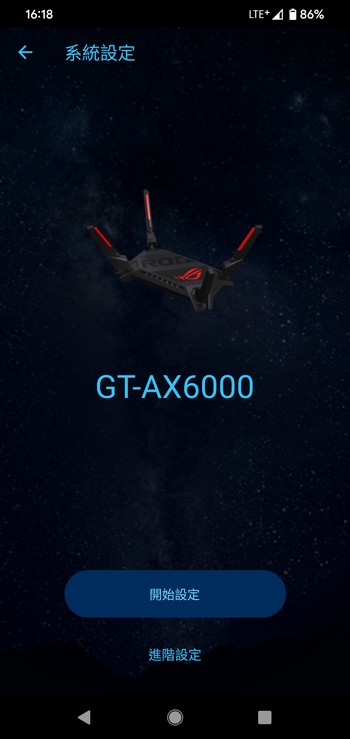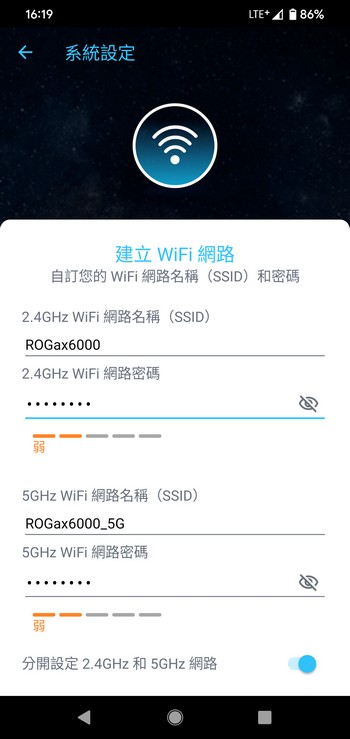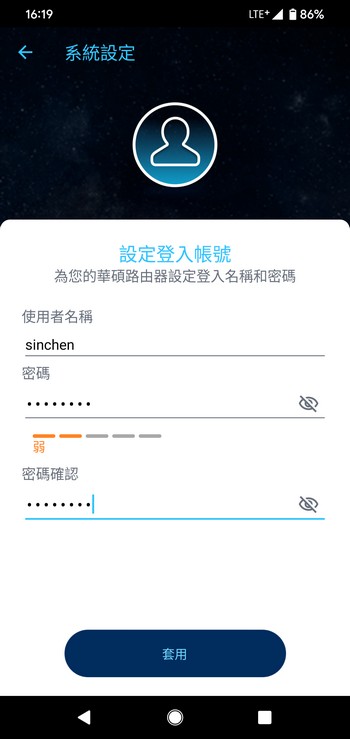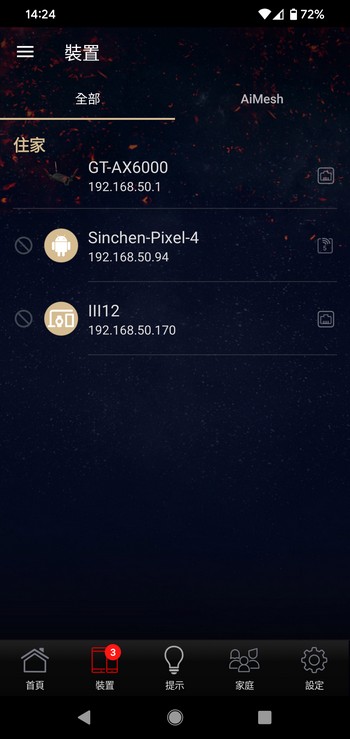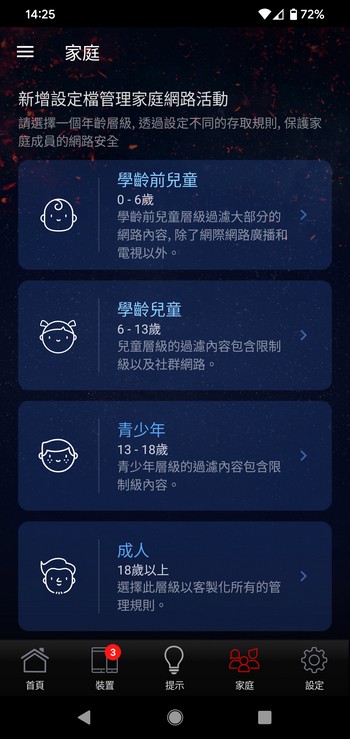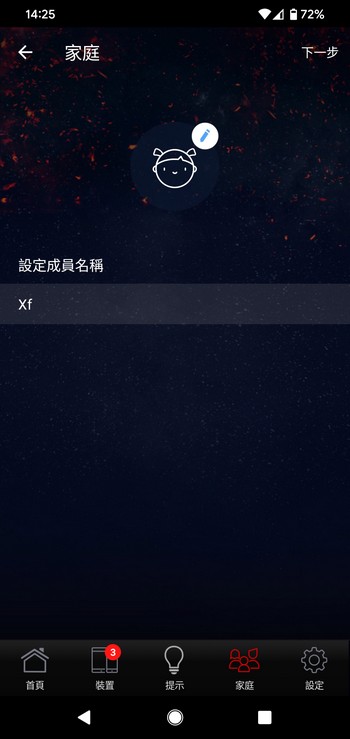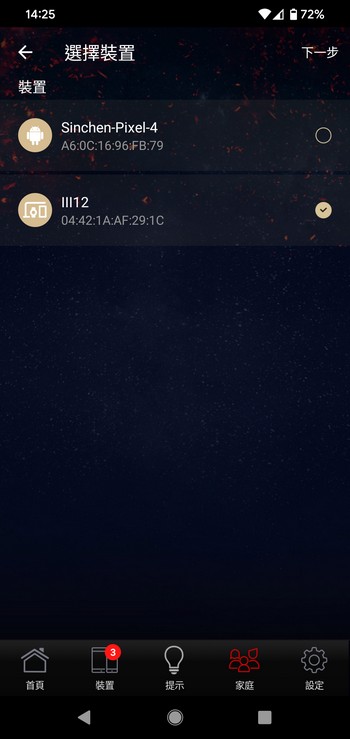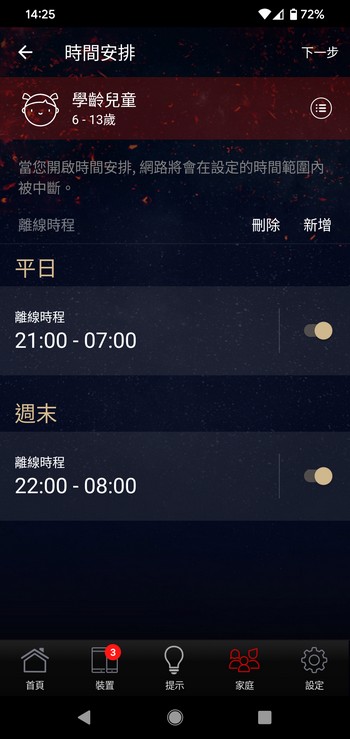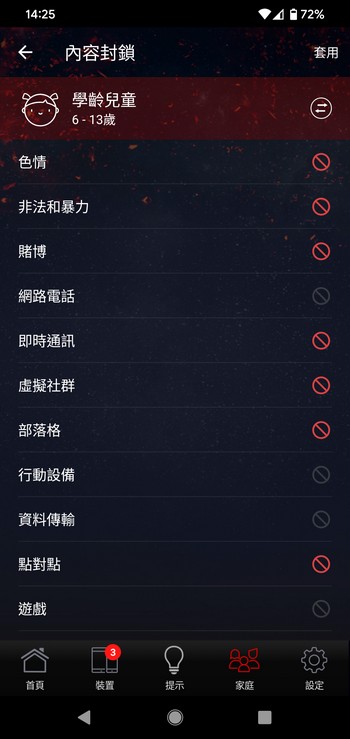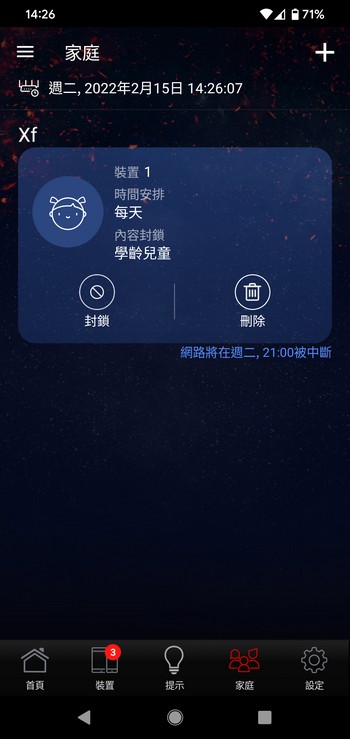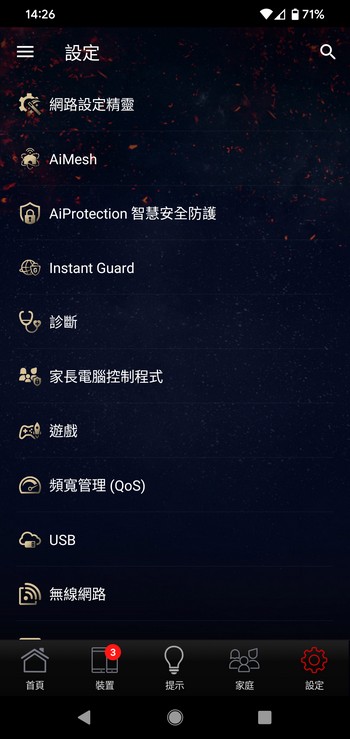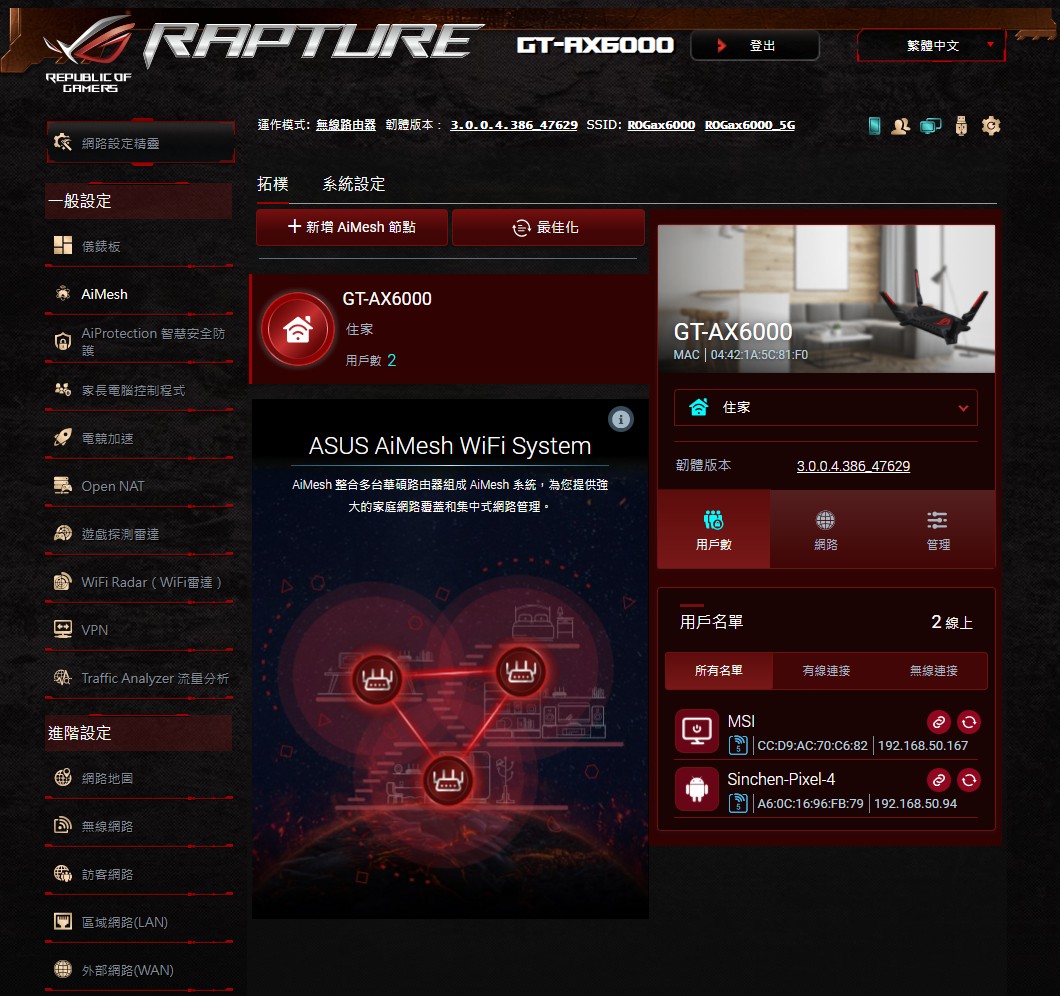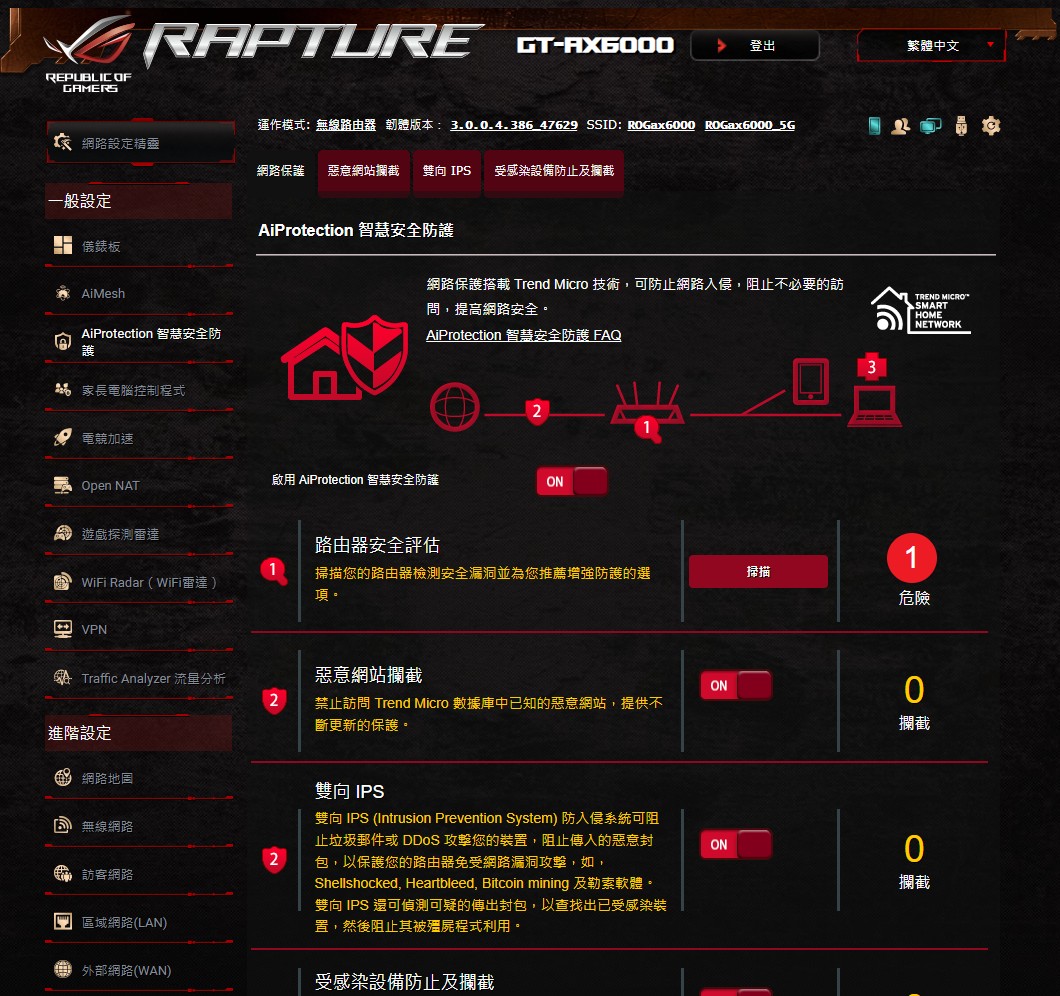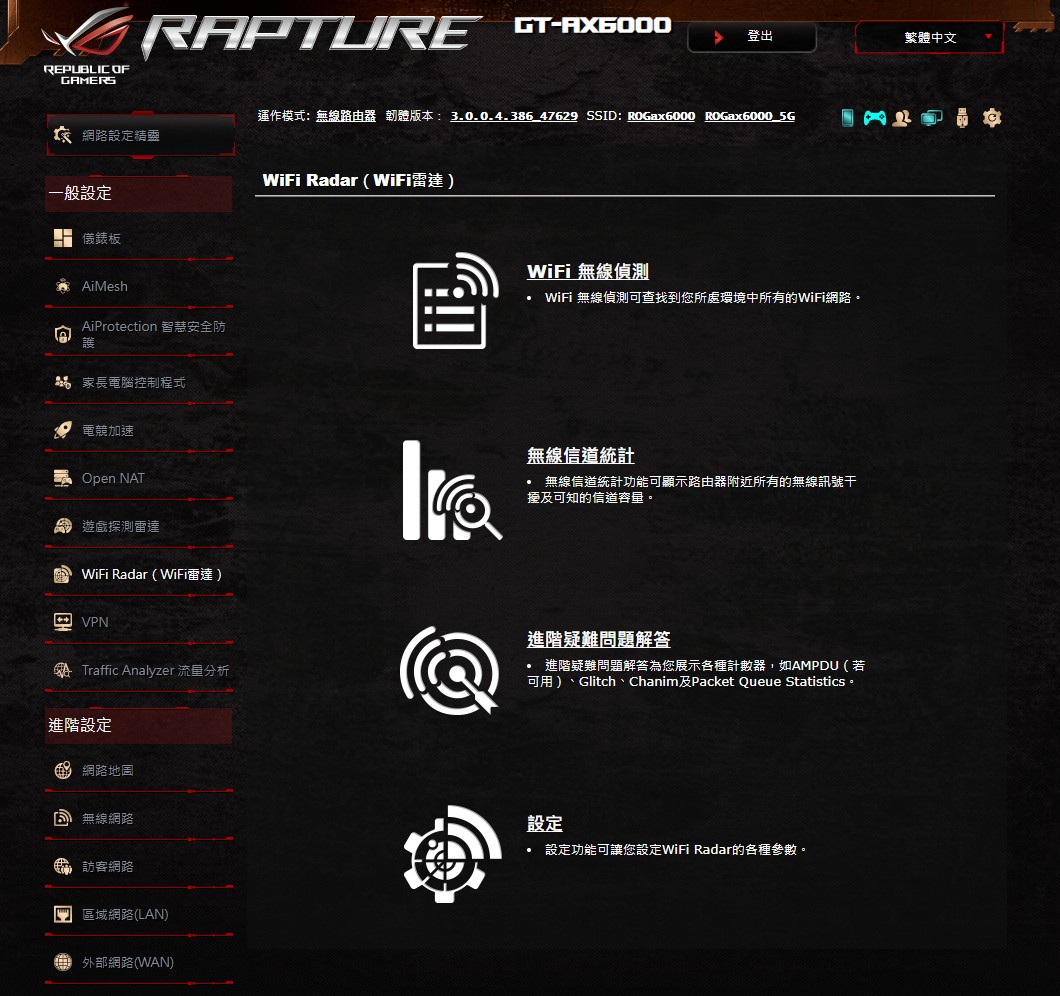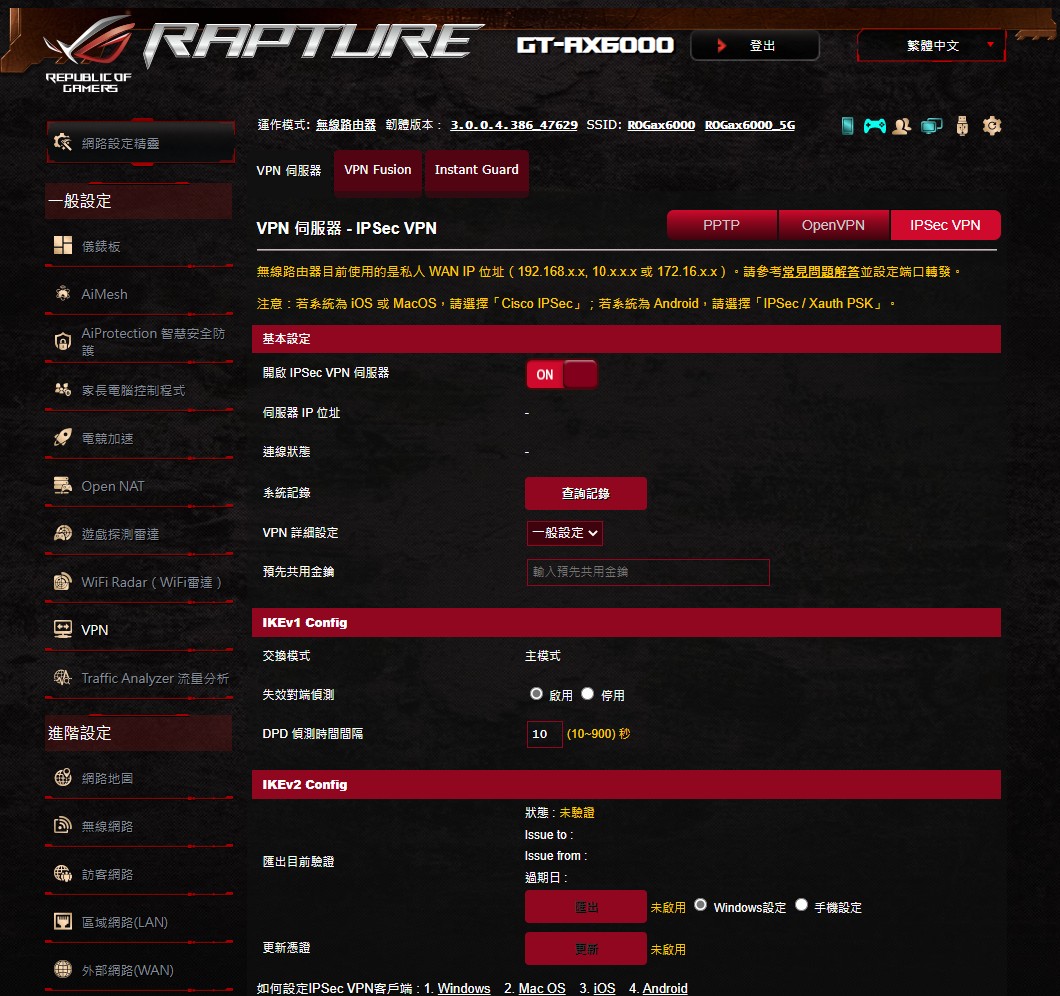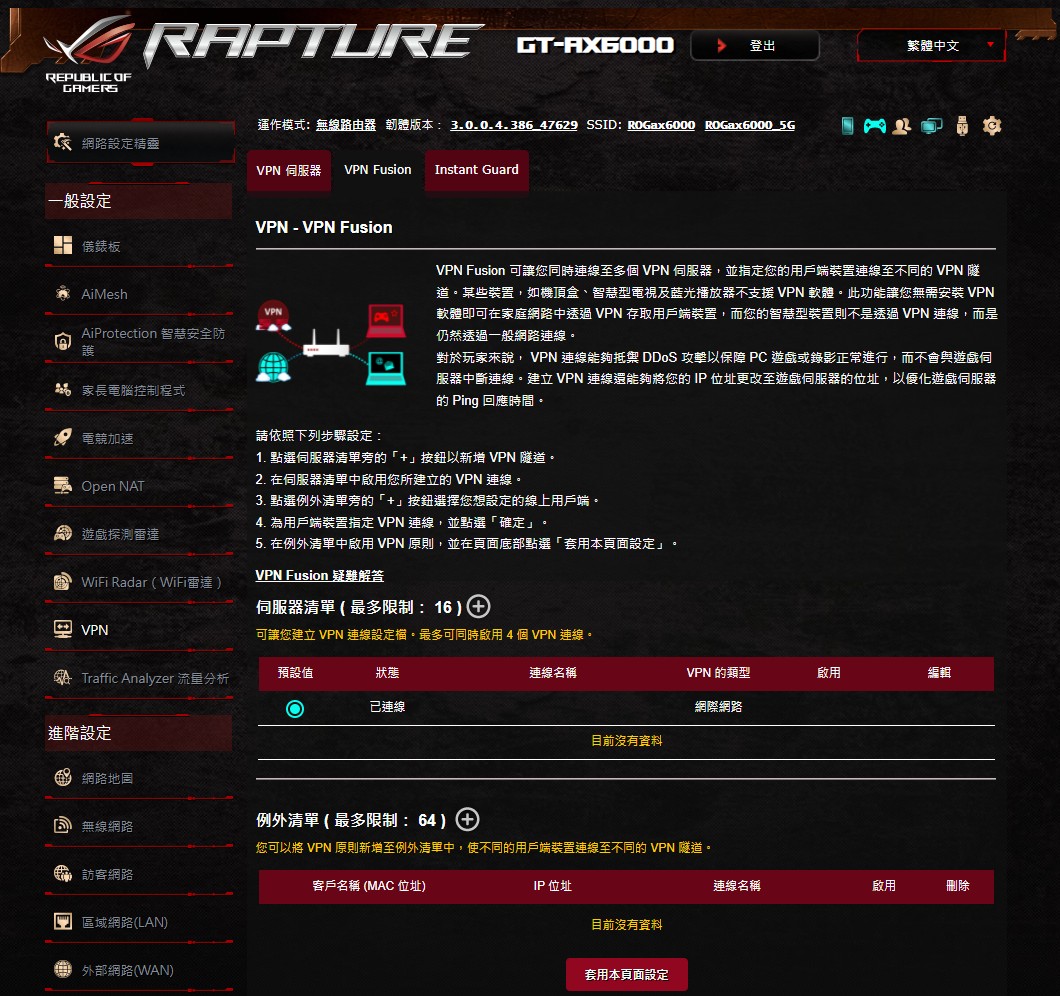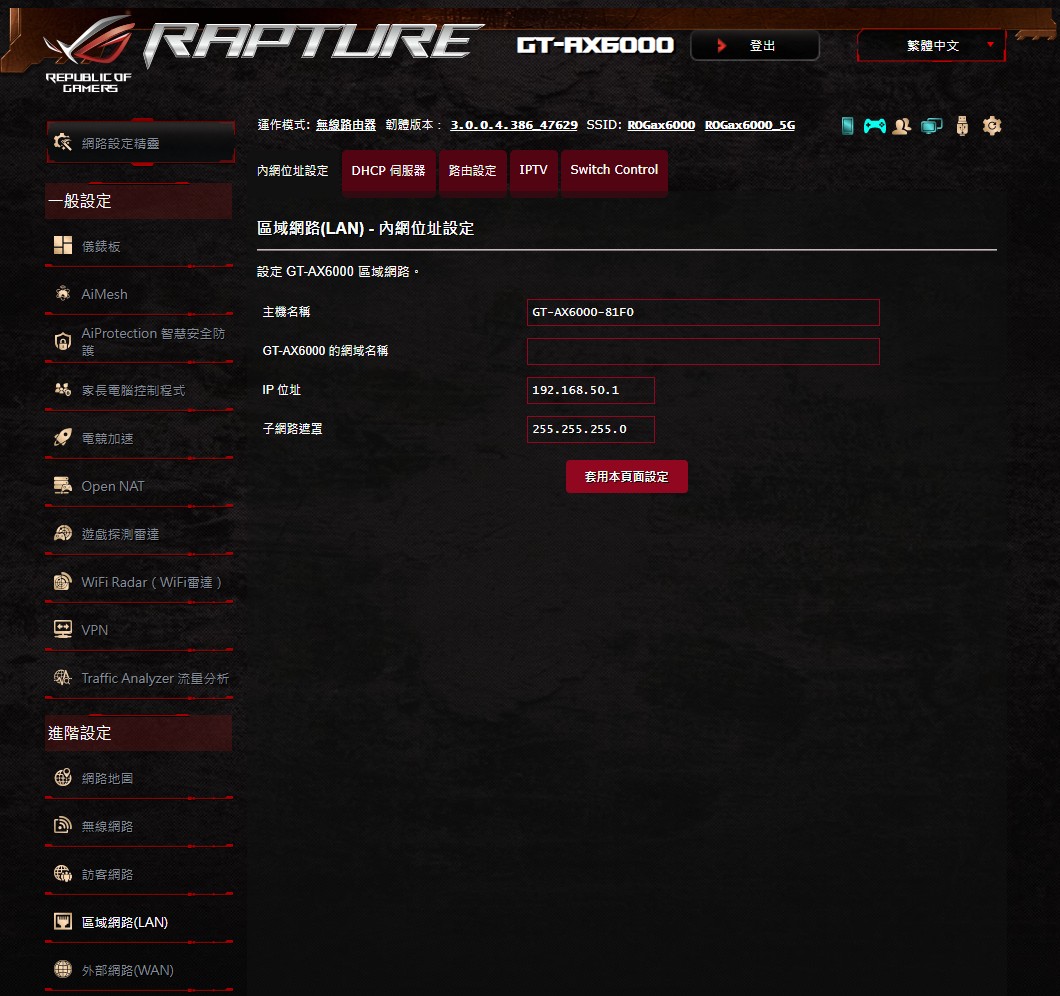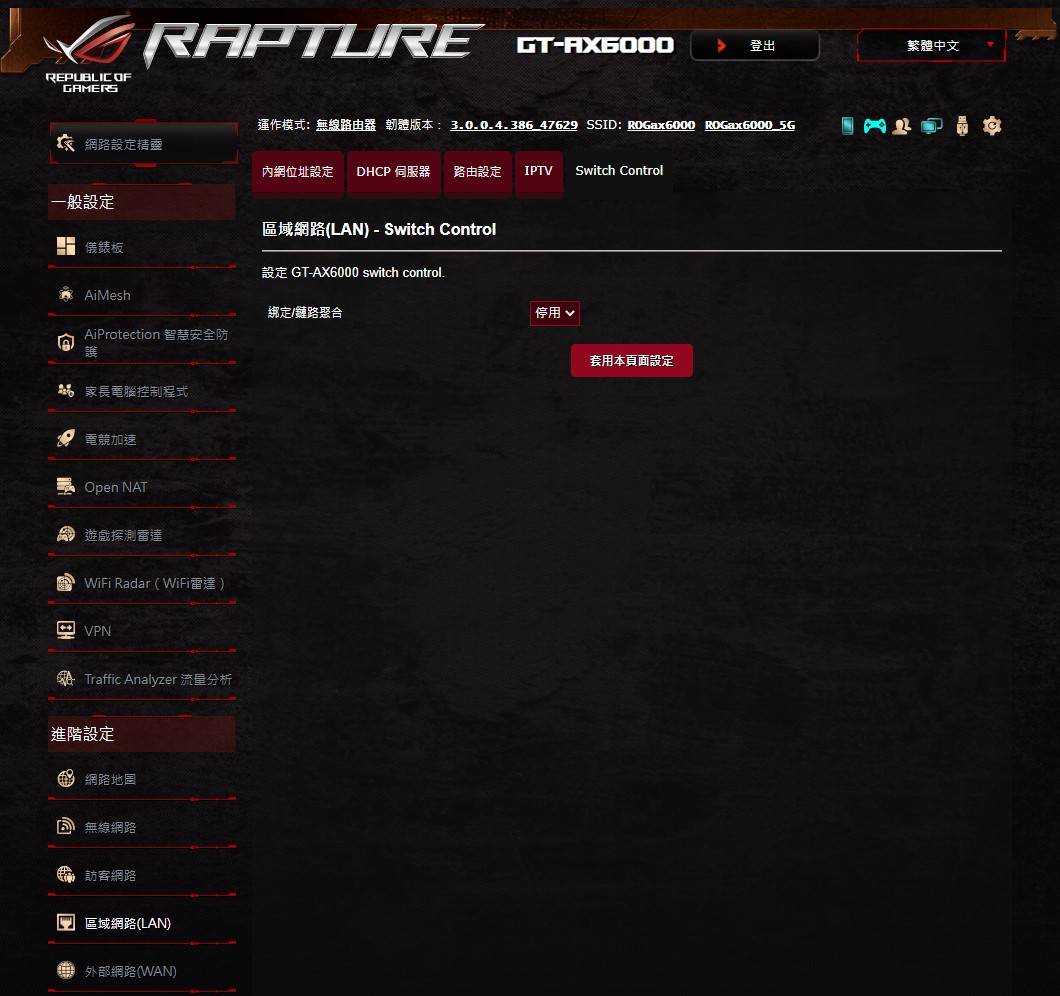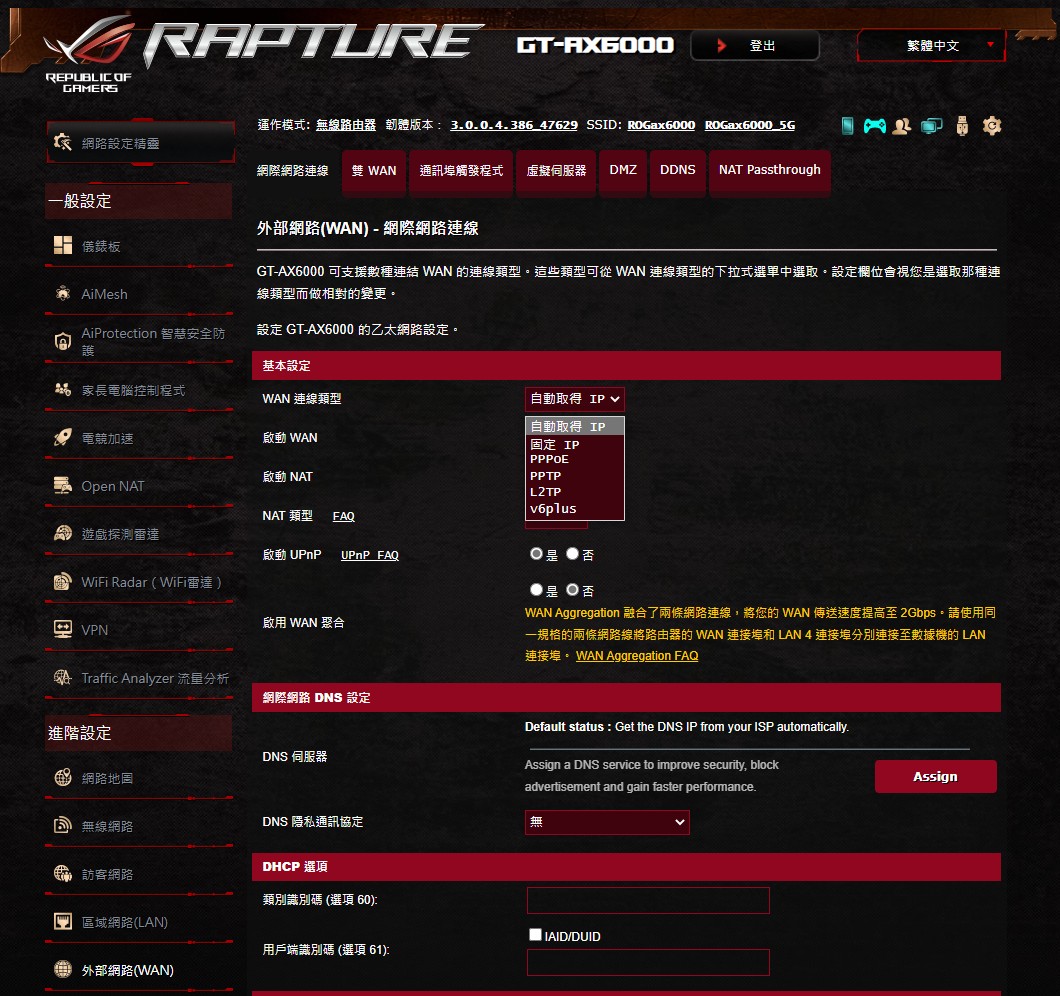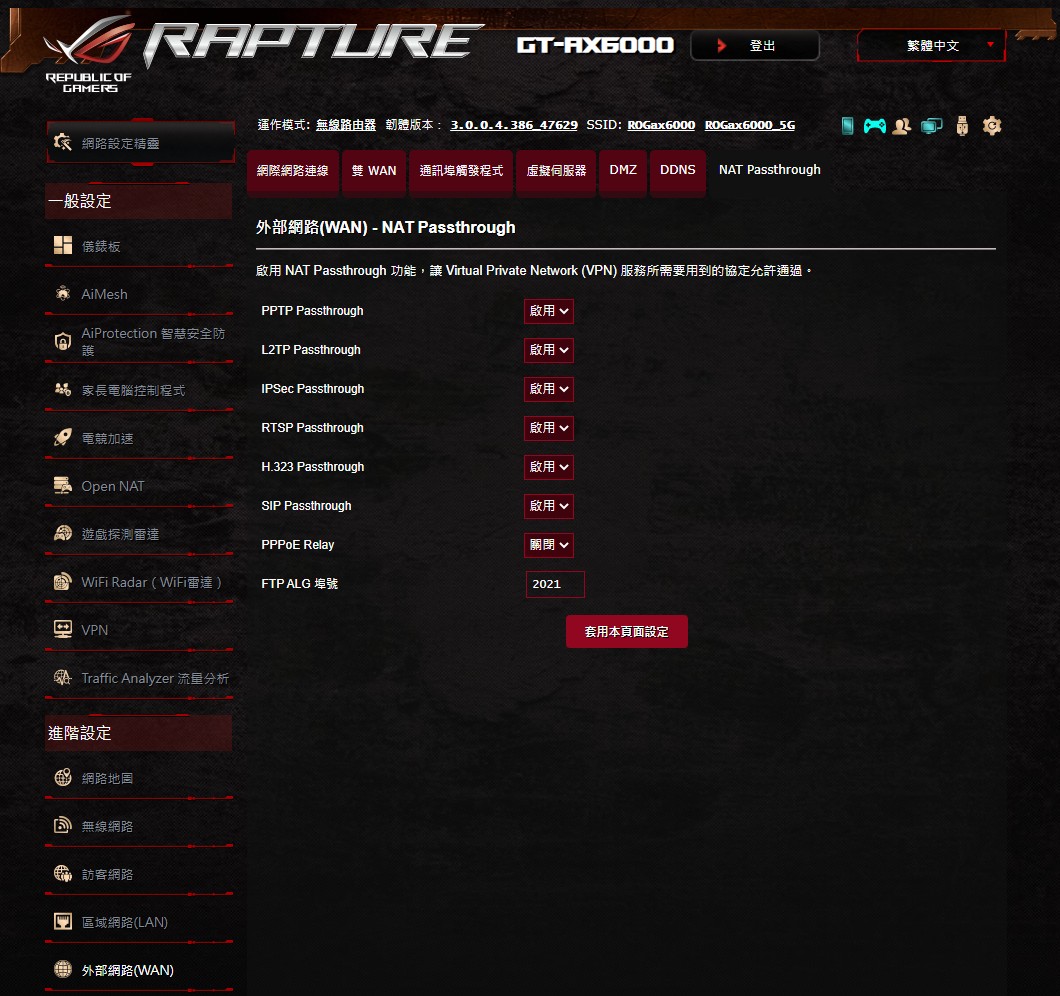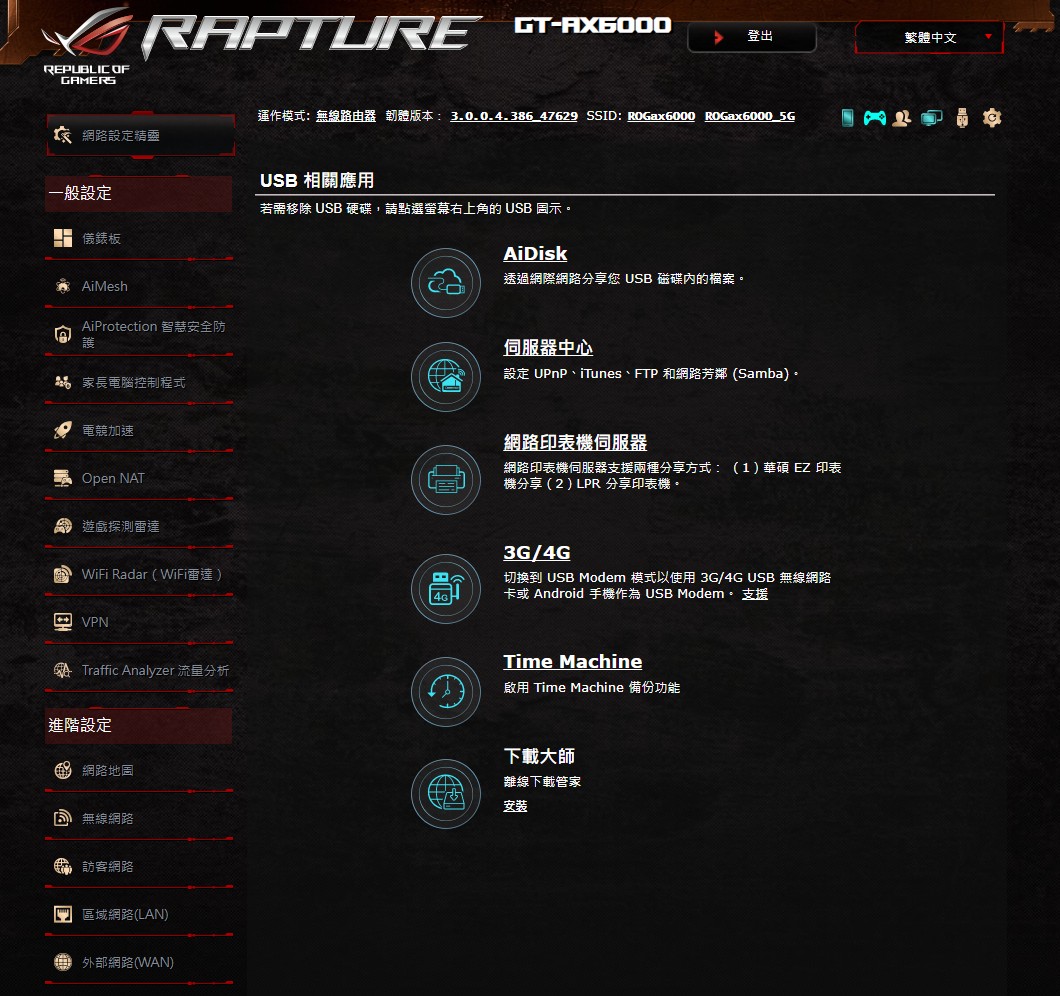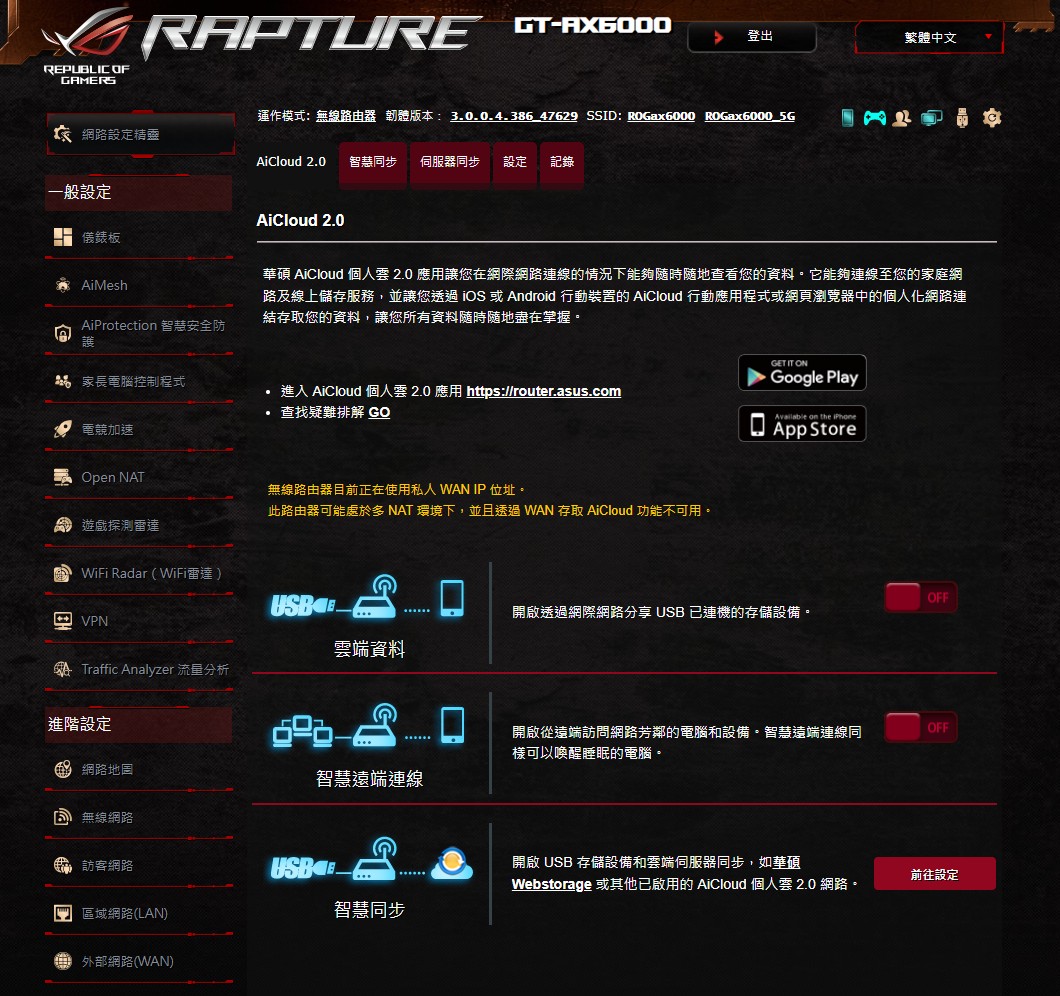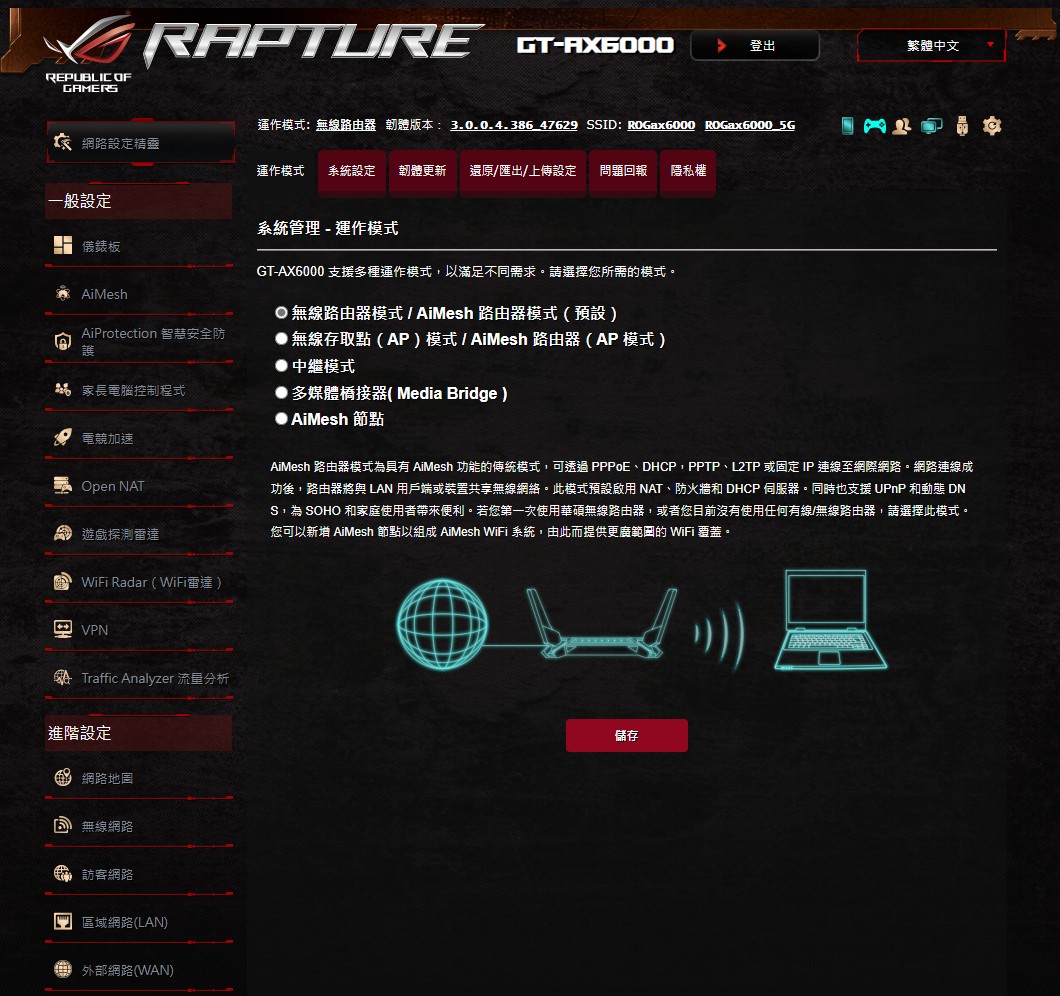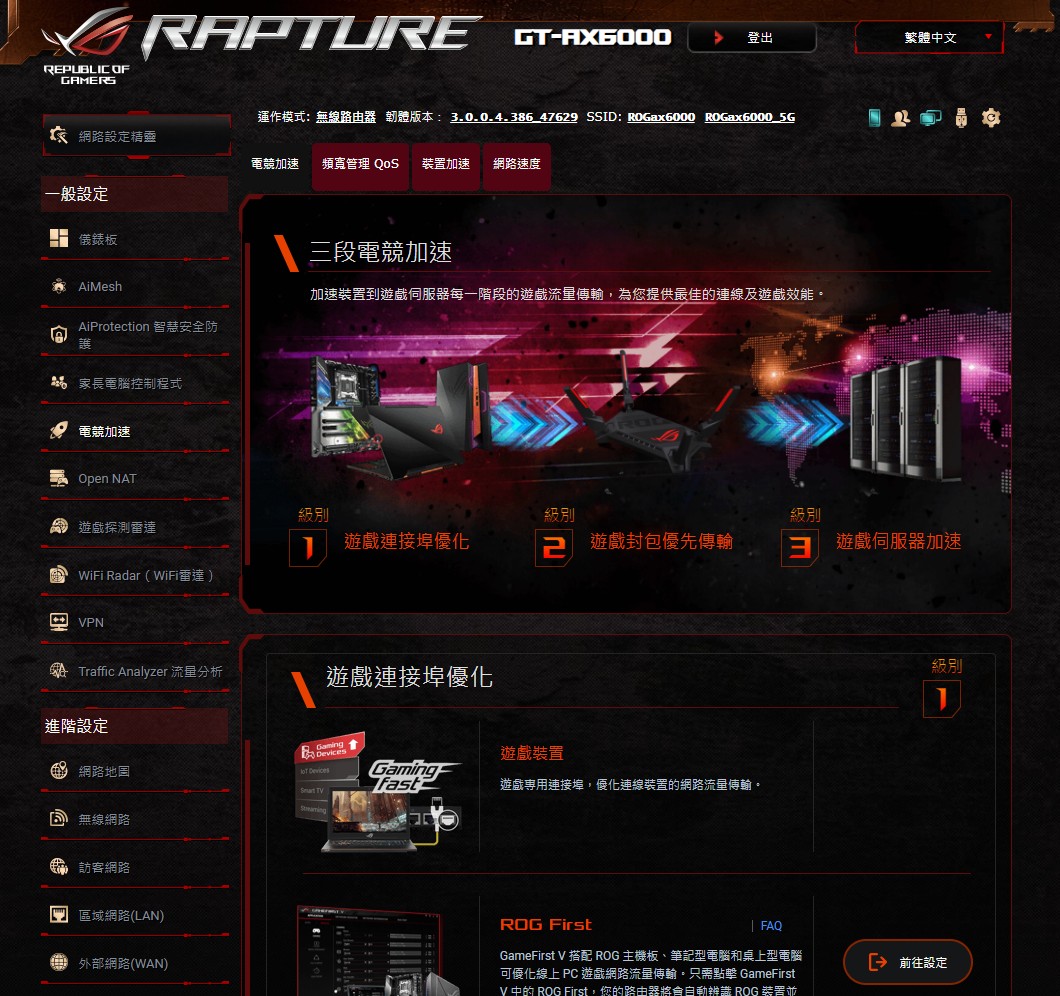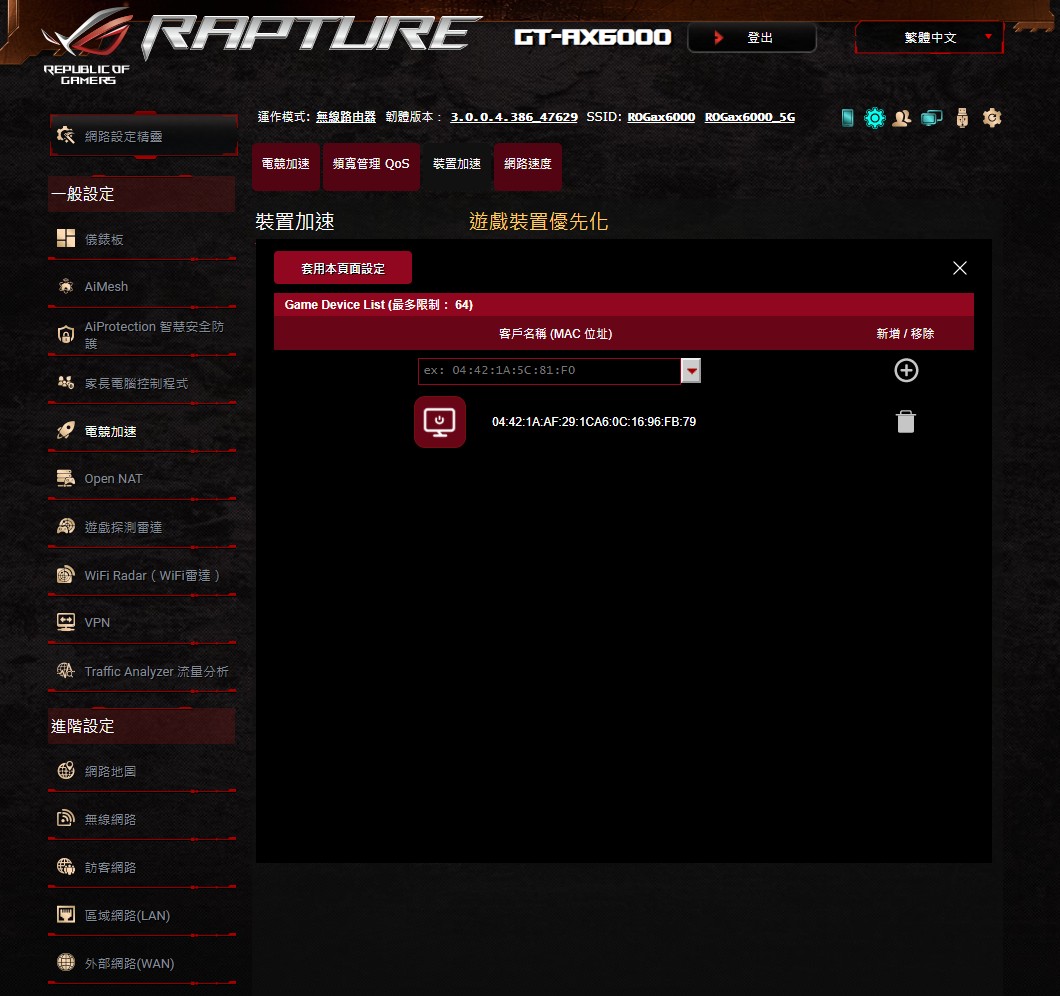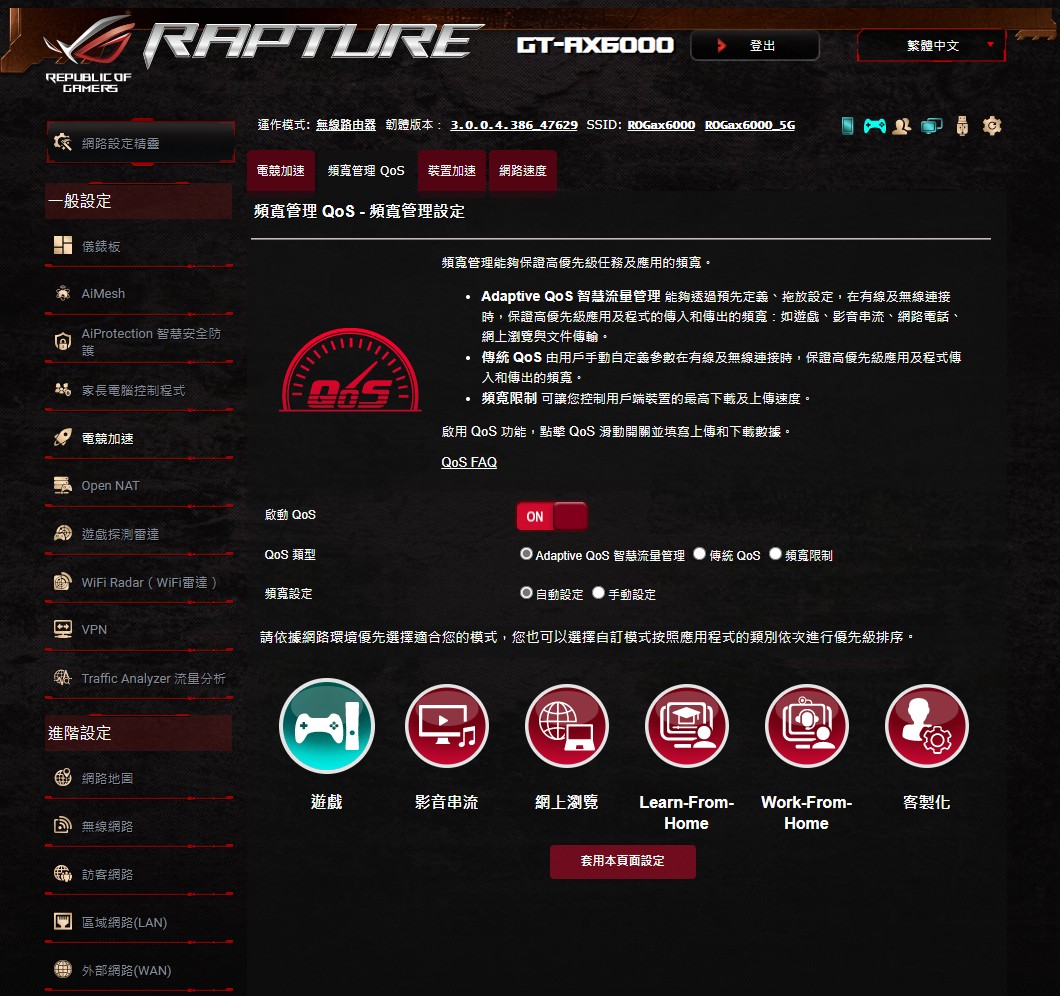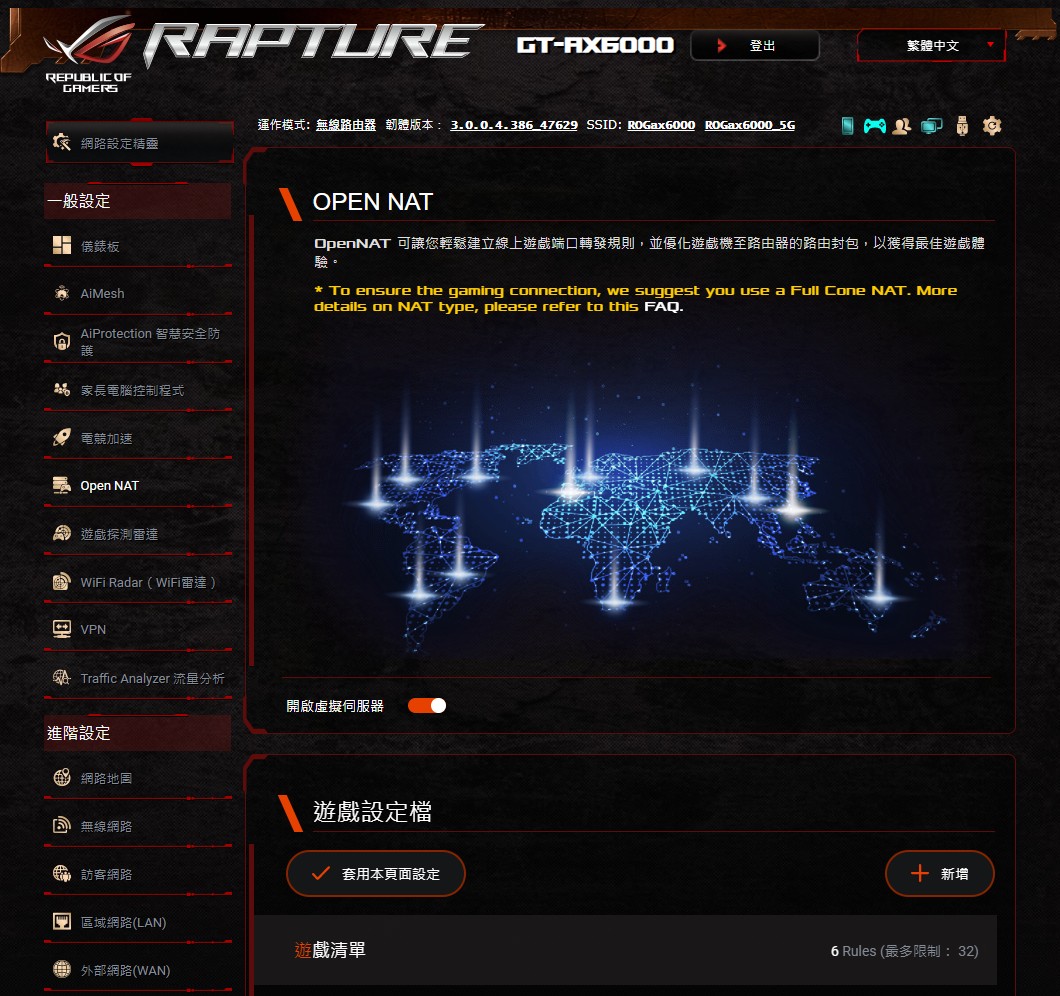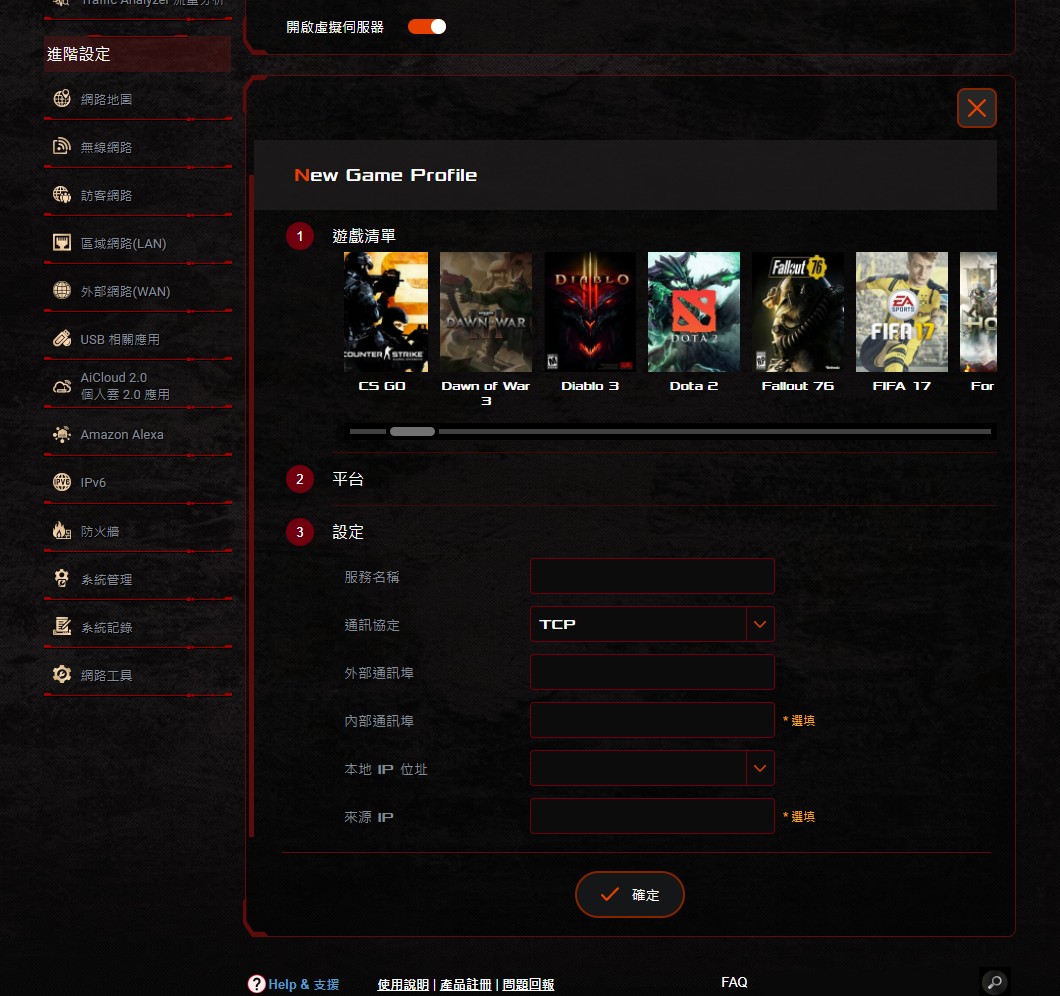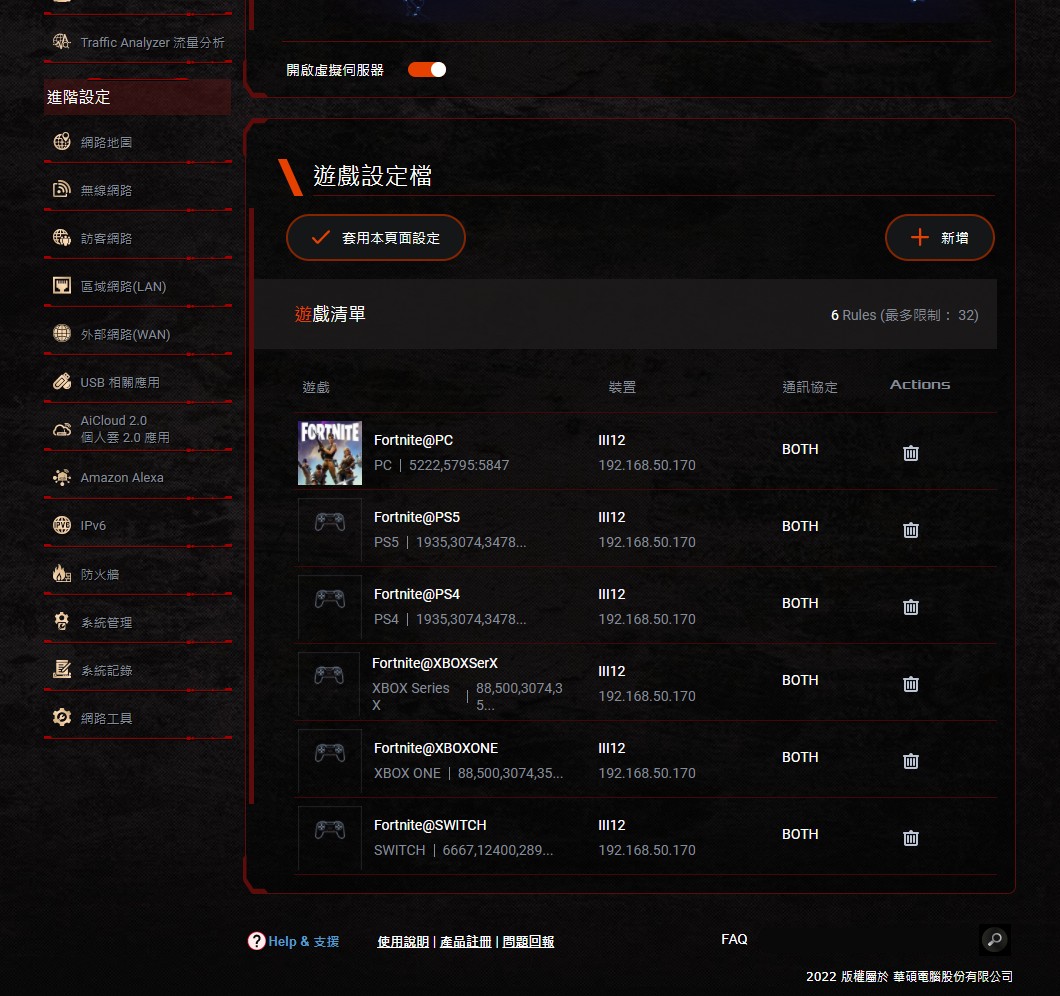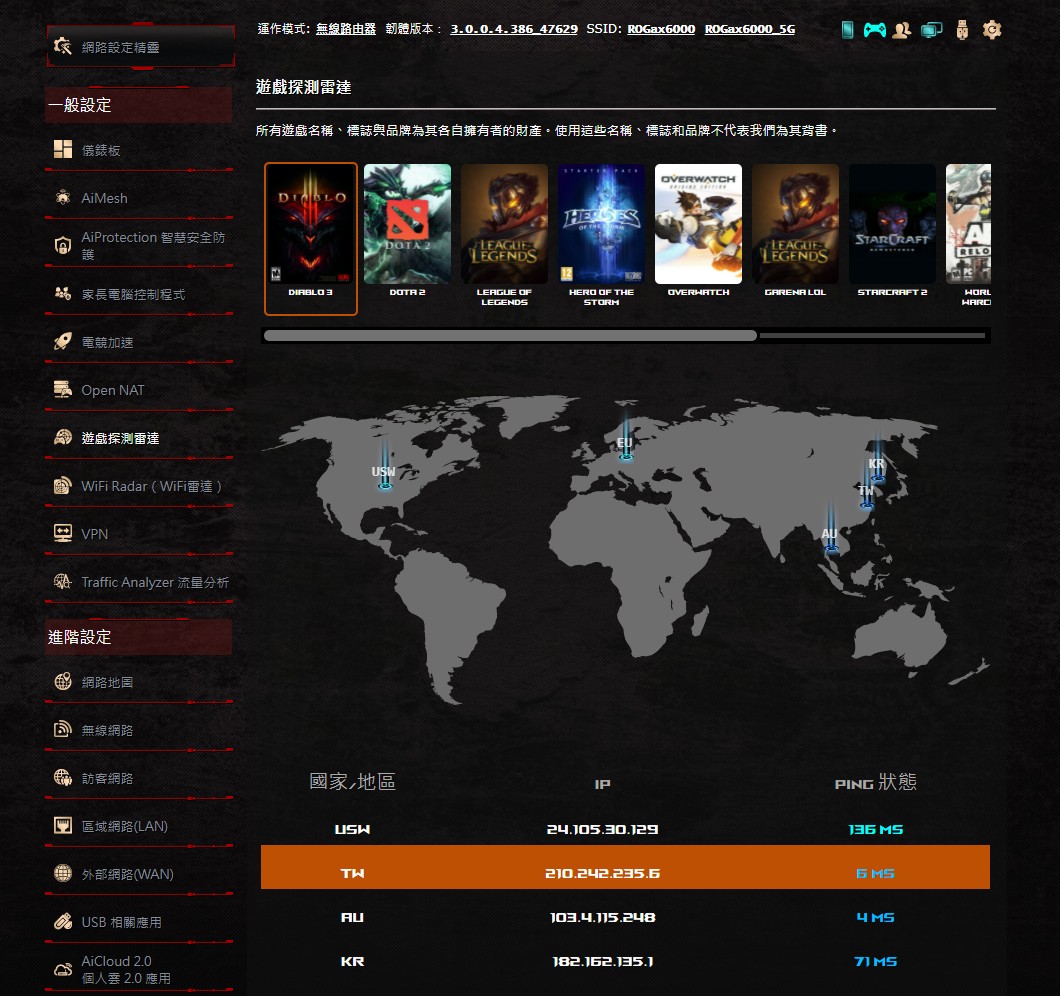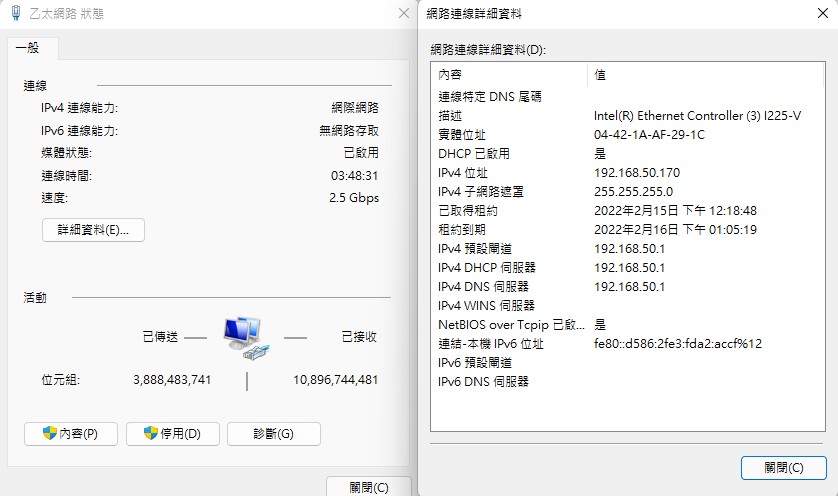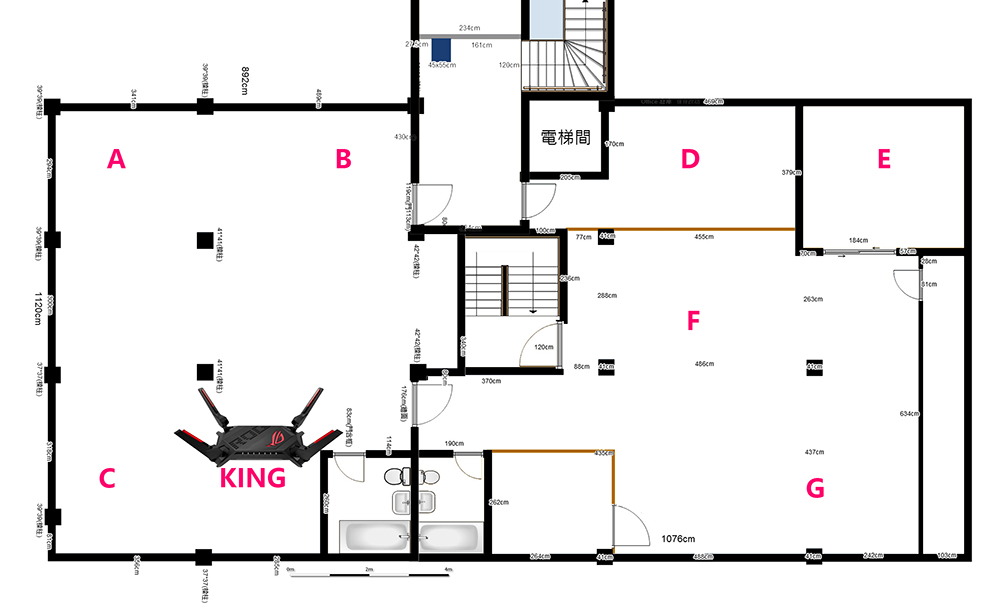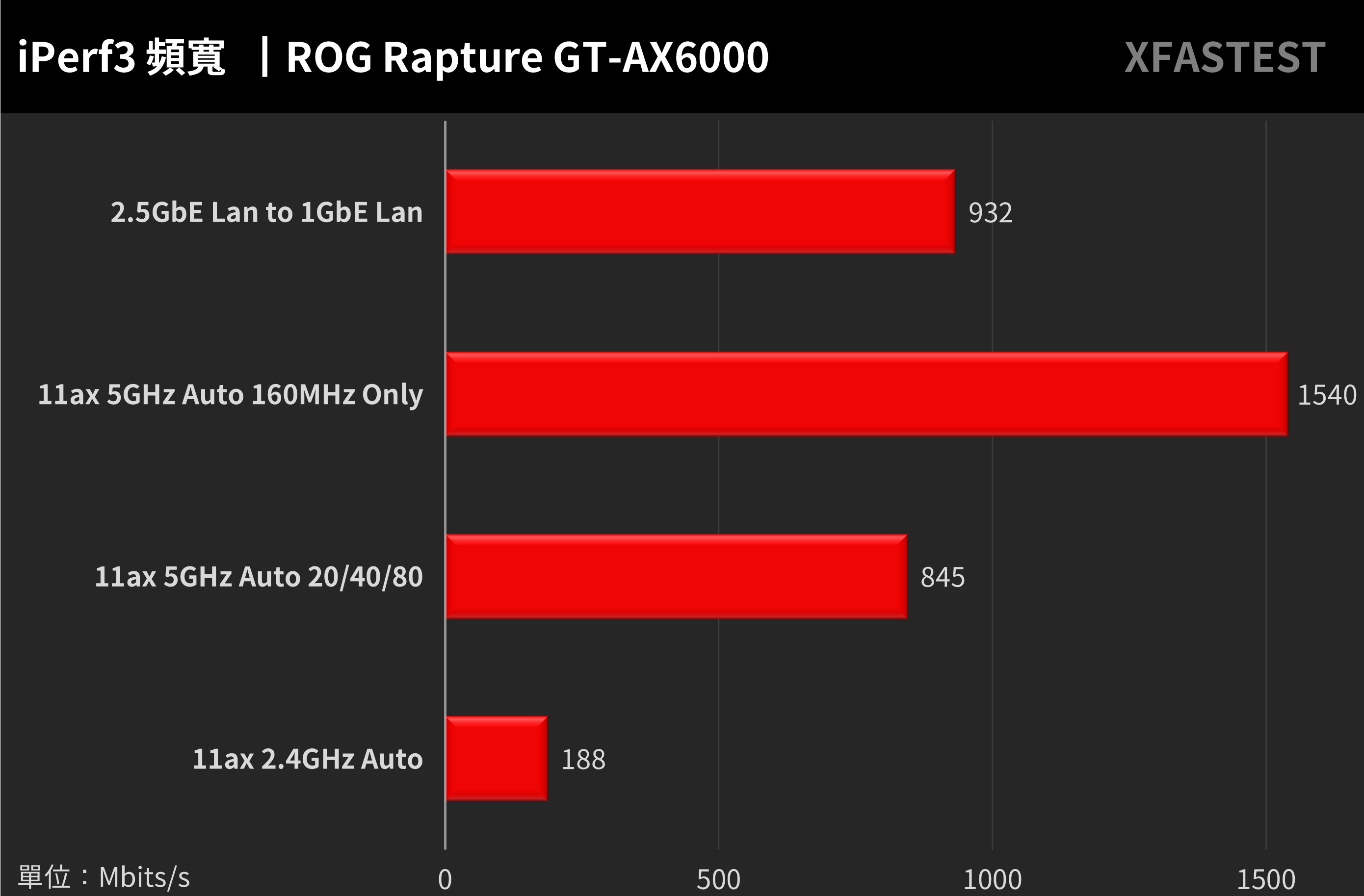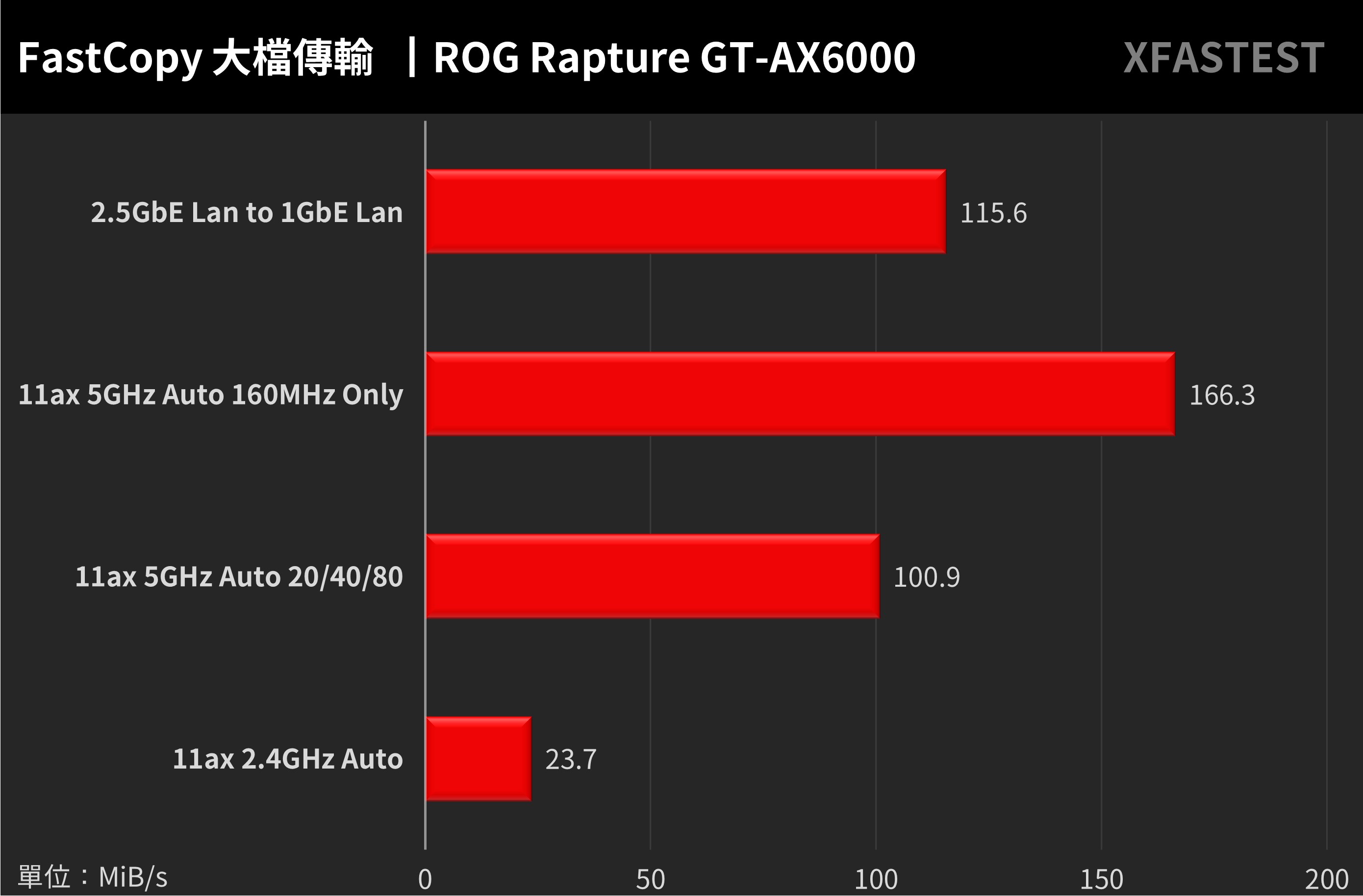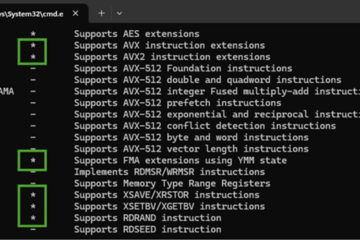無線召喚器 ROG Rapture GT-AX6000 開箱測試 / Wi-Fi 6 雙 2.5GbE 與遊戲加速
ROG 新款召喚器「ROG Rapture GT-AX6000」無線路由器,極具未來感的造型與對角線 X 造型 4 天線,昏暗中閃爍著 ROG 標誌燈效像極了某種神秘的召喚儀式;GT-AX6000 屬於 Wi-Fi 6 世代支援 MU-MIMO、OFDMA、1024-QAM、160MHz 等規格,更有著雙 2.5GbE WAN/LAN 埠,給予玩家最強悍的無線、有線網速與遊戲加速等功能。
規格
產品分類:AX6000
無線速度:2.4GHz 1148 Mbps、5GHz 4804 Mbps
天線:外部天線 x 4
Transmit/Receive:2.4GHz 4×4、5GHz 4×4
處理器:Broadcom 2.0GHz 四核心處理器
記憶體:256MB Flash、1GB RAM
無線技術:MU-MIMO、OFDMA、Beamforming、1024-QAM、160MHz
VPN:IPSec/PPTP/L2TP Pass-Through、IPSec/PPTP/OpenVPN server、PPTP/L2TP/OpenVPN client
網路連線類型 : 浮動 IP、固定 IP、PPPoE(支援 MPPE)、PPTP、L2TP
網路埠:RJ45 2.5GbE WAN x 1、RJ45 2.5GbE LAN x 1、RJ45 1GbE LAN x 4
USB:USB 3.2 Gen 1 x 1、USB 2.0 x 1
Link Aggregation:Yes
ROG Rapture GT-AX6000 開箱 / 四天線召喚器
ROG 旗艦級無線路由器 ROG Rapture GT-AX6000 以獨特的 4 天線 X 造型,像是某種神秘的召喚器,提供雙頻 2.4GHz 4×4 與 5GHz 4×4 的獨立天線,以及 2.5GbE WAN、2.5GbE LAN 與 4 個 1GbE LAN 的多埠設計,同樣提供 USB 3.2 Gen 1 與 USB 2.0 做為伺服器中心之用。
ROG Rapture GT-AX6000 採用 Broadcom 2.0GHz 四核心處理器,達到雙頻 2.4GHz 1148 Mbps、5GHz 4804 Mbps 的 AX6000 網路傳輸效能,支援著 Wi-Fi 6 世代 MU-MIMO、OFDMA、Beamforming、1024-QAM、160MHz 等技術,以及完整 VPN Pass/Server/Client 與 VPN Fusion 等功能,再加上華碩使用 Trend Micro 數據庫設計的 AiProtection 與家長監控等功能。
針對電競路由器則提供裝置加速、頻寬管理 QoS 的 Game Boost 與 Open NAT 等功能,讓進行遊戲的連網裝置能獲得穩定、即低延遲的網路連線與頻寬保證。

↑ ROG Rapture GT-AX6000 無線路由器。
開箱後內部有著 App 設定指南,以往設定無線路由器都需要一台 PC 或 NB,現在只要一支手機安裝 ASUS Router App 就可以完成設定。
盒子內部除了 ROG Rapture GT-AX6000 外,還有 4 根造型可拆式天線、RJ45 網路線與變壓器。
第一次遇到造型這麼特別的無線路由器,讓我一開始真不知道怎麼幫他拍攝照片。ROG Rapture GT-AX6000 獨特的造型頗具未來科技感,4 根天線配置在對角線的位置,而機器上方則有著 ROG RGB 標誌,以及隱約的散熱開孔 ROG 造型。
造型天線可調整開闔角度,而內部有著紅色透明外殼,但並不具備燈效喔!
機器後方則有著 DC In、電源開關、Reset 按鈕、2.5GbE LAN、2.5GbE WAN 與 4 個 1GbE LAN,以及 USB 3.2 Gen 1 與 USB 2.0 等連接埠。
ASUS Router App 快速設定無線路由器與家長監控功能
初次設定 ROG Rapture GT-AX6000,玩家可透過 ASUS Router App 來進行或者連上 router.asus.com 透過網頁管理介面進行設定,操作時也記得將 ISP 提供的網路線連接至路由器並開啟電源。
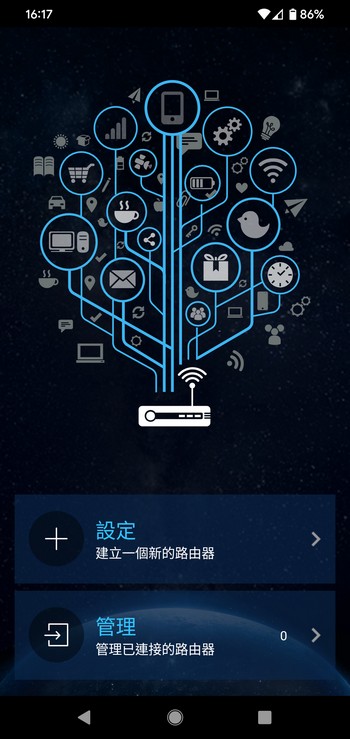

↑ ASUS Router App 選擇建立新的路由器,接著選擇 GT 系列路由器。
ASUS Router app 辨認到裝置 Wi-Fi 後即可開始網路設定 3 步驟,路由器會自動辨別網際網路型態,一般加用多為 PPPoE 需自行輸入連線帳號與密碼,或者是自動 IP、固定 IP 等連線類型。
設定完畢後接著是無線網路設定,可分別指派 2.4GHz、5GHz 的無線網路,亦可在設定終將雙頻無線網路利用 Smart Connect 自動分配。
設定路由器的管理者帳號與密碼;設定完畢後會有彙整的資訊頁面,若怕日後忘記也可把這畫面截圖下來保存。
ASUS Router App 也提供直覺的路由管理功能,像是現在網際網路狀態、AiMesh 子系統、連網裝置監控等資訊都可即時管理,並提供手機遊戲模式加速的功能都可直接在 app 中操作。
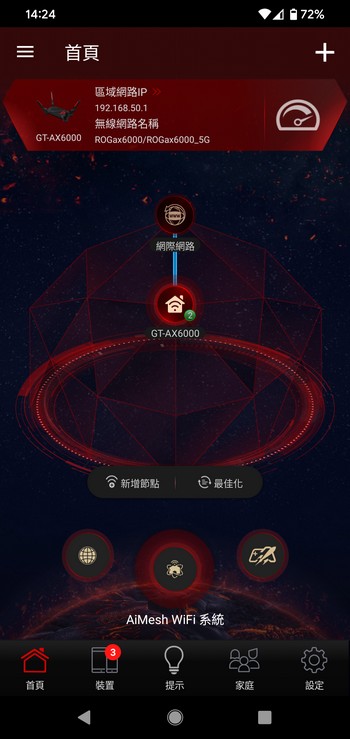

↑ ASUS Router App 管理介面、手機遊戲加速。
家長監控功能亦可直接在 app 操作,並藉由 Trend Micro 數據庫所提供的網站黑白名單,讓家長監控可依據年齡層來分類。
設定時可先選擇年齡層、設定成員名稱,接著選擇該成員使用的連線裝置(可複選),並指定平日、週末的裝置離線時間(禁止使用網路),至於內容封鎖則由 Trend Micro 數據庫提供,用戶不需要一個一個自行建立黑名單,相對使用上更佳便利。
ASUS Router App 提供簡易直覺的快速設定功能,而在 app 設定中也有完整的路由器設定項目,但實際設定則改用網頁管理介面來操作,也可獲得較多的設定資訊。
網頁管理輕鬆控制 / Ai Protection / 流量管理 QoS / 雙 WAN / 網路聚合
ROG Rapture GT-AX6000 一樣使用相同的網頁管理介面,除了換上 ROG 塗裝外,也多增加儀表版功能代替以往的網路地圖,新版本有著產品照片、無線、網際網路狀態,以及路由器模式、用戶樹、即時網路流量等資訊。
而路由器提供的主要功能,都列在左手邊「一般設定」當中,剩下的功能則是在分類在「進階設定」當中。
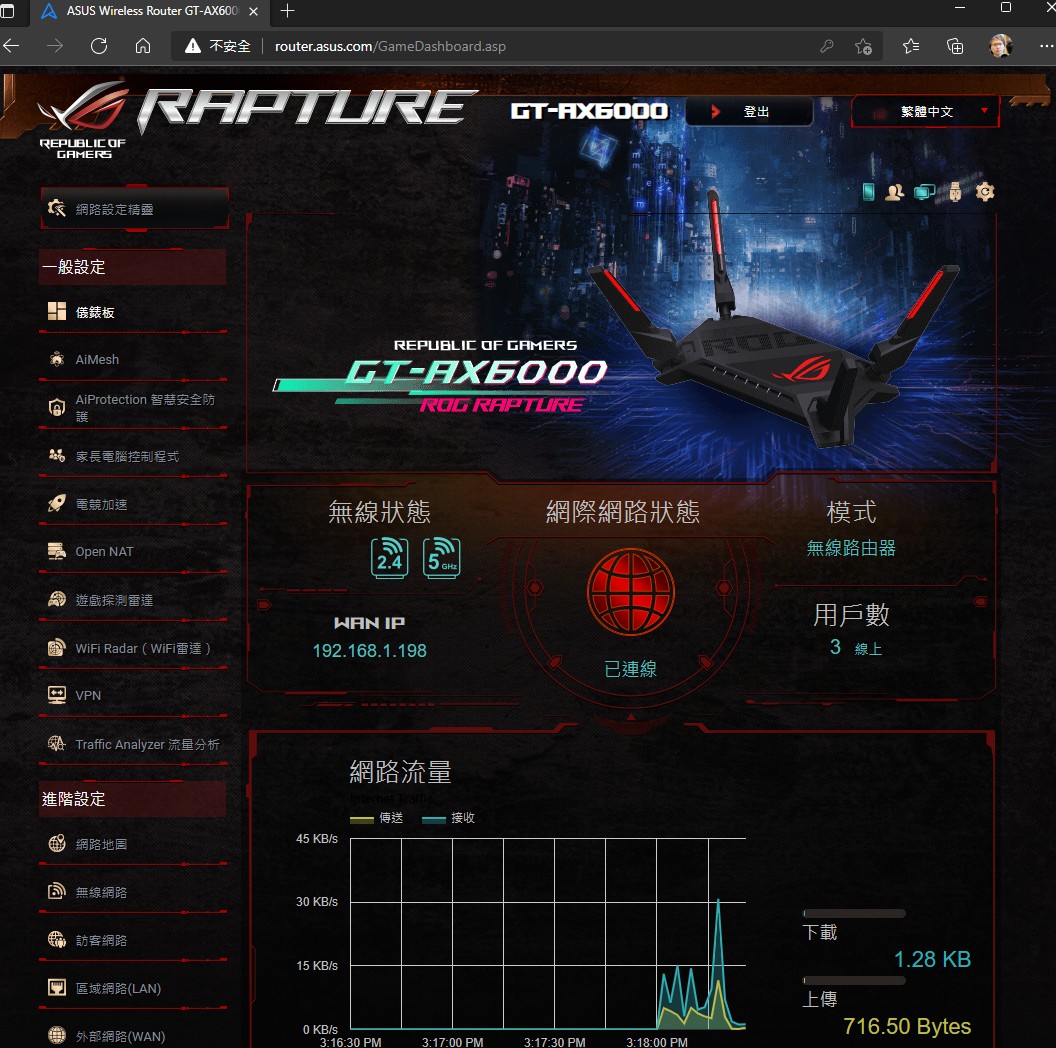
↑ ROG Rapture GT-AX6000 網頁管理儀表版。
針對 AiMesh 功能也有著獨立設定頁面,讓用戶在新增 AiMesh 節點、最佳化尚有著更好的操作與自訂功能。
AiProtection 是華碩採用 Trend Micro 的技術,可掃描路由器的安全風險,以及惡意網站攔截、雙向 IPS 與阻隔受感染裝置等功能,從路由器端保護玩家連網的安全性。
此外,AiProtection 也提供家長電腦控制,可根據連網裝置的 MAC 位址,來限制該裝置是否可瀏覽成人、即時通訊、P2P、影音串流娛樂等,這些阻擋名單則是由 Trend Micro 提供,用戶可自行勾選設定。
新版本加入 Wi-Fi Radar 功能,可以偵測 Wi-Fi 無線、通道統計等功能;但這功能只能掃描自身的 Wi-Fi 狀態,若要掃描自己環境的無線網路資訊,建議使用「Wifi 分析儀(Wifi Analyzer)」(Android app)、Acrylic Wifi Home(Windows 免費版)來掃描才能獲得較完整資訊。
VPN 伺服器則支援 PPTP、OpenVPN 與 IPSec VPN,使用這功能建議搭配固定 IP 或通過 DDNS 動態連接;而路由器也支援 NAT Passthrough 功能。
此外,VPN Fusion 則可同時連接多個 VPN 伺服器,並指定不同的用戶端使用不同的 VPN 通道進行連線。
無線網路設定可自行設定是否要啟用 Smart Connect,以及 5GHz 可開啟 DFS 頻道支援 160MHz 頻道頻寬。
區域網路設定中也提供 Switch Control,可支援雙 LAN 綁定/鏈路聚合。
網際網路設定可指定 WAN 連接類型外,也可綁定 DDNS、DHCP 等設定,在雙 WAN 頁面中也可指定主 WAN、第二 WAN 進行故障轉移或負載平衡等功能。
USB 應用則提供 AiDesk、伺服器中心、網路印表機、3G/G、Time Machine、下載大師等功能,使用上只需連接 USB 3.0 隨身碟做為儲存空間即可,但每個應用都會佔用 CPU 與 RAM 資源,因此不太建議使用路由提供的簡易 USB 分享功能,以免影響路由器處理網路封包的效能。
AiCloud 2.0 讓用戶可在網際網路下連回 ROG Rapture GT-AX6000 取得家中的資料,同樣功能與 USB 應用相同,但開放讓網際網路連線,用戶可依需求來設定啟用。
手遊、遊戲 Game 優先與 Open NAT
針對手機遊戲玩家與 PC 玩家們,ROG Rapture GT-AX6000 提供了三段電競加速,首先第一段則是針對裝置加速,第二段則是在 QoS 中優先遊戲封包傳輸,第三段則是遊戲伺服器加速。
頻寬管理 QoS 功能中,也提供應用層的自動分類封包,可自行切換遊戲、影音串流、網上瀏覽等不同的優先情境。
Open NAT 功能則是以虛擬伺服器的方式,針對遊戲所使用的端口轉發規則,優化遊戲機制路由器的網路封包,獲得較佳的遊戲體驗。
設定中也提供多款知名的連線遊戲,包含《戰地風雲》、《使命召喚》、《CS:GO》與《暗黑破壞神 III》等遊戲,當然若玩家有查到遊戲使用的網路端口也可自行新增遊戲設定檔。
新加入的遊戲探測雷達,則可幫忙測試目前遊戲的連線 PING 值。
ROG Rapture GT-AX6000 無線網路效能、訊號測試
測試環境為公司 B1 前後加起來超過 30 坪,並將 ROG Rapture GT-AX6000 放在 King 這個位置連上網際網路;測試則使用 MSI Prestige 14 802.11ax 筆電,並搭配 Acrylic Wi-Fi Home 與 Speedtest 做為測試工具。
網路測試方面,首先測試訊號覆蓋範圍的強弱以及連網速度的表現,因此則以 MSI Prestige 14 802.11ax 筆電做為測試機,連線至 ROG Rapture GT-AX6000 的無線網路,連接速度可達 2.4Gbps
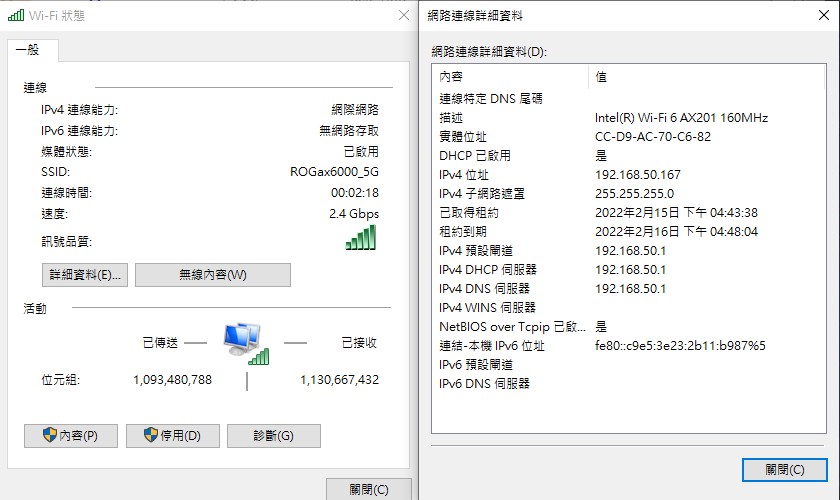
↑ MSI Prestige 14 802.11ax 在 160MHz Only 下可達到 2.4Gbps 連接速度。
實際測試公司的平面圖如下,B1 前後加起來超過 30 坪,測試點分別為 KING、A、B、C、D、E、F 等,記錄下 2.4GHz 與 5GHz 的訊號強弱,以及下行、上行的網速,公司網速限制為 600/600M(實際為中華電信 1000/600M)。
首先 KING 位就是在路由器旁約 1-5 公尺,這時 2.4GHz 可達到 200M 的上網速度,而 5GHz 則可跑滿公司給的 621 / 585 Mbps 的速度;而位置稍有點距離但只有柱子的 A 點,也能有不錯的訊號與網速,至於 B、C 算是相對無遮蔽的情況下,也都能跑出不錯的速度。
距離最遠的 D 則有著木板隔間、雜物等阻隔,沒想到還能有著訊號與基本的連網速度,E 點同樣距離遠有著隔間阻隔,沒想到 ROG Rapture GT-AX6000 單機即可有著 30 坪、阻隔空間的訊號覆蓋能力。
|
ROGRaptureGT-AX6000
|
2.4GHz(-dBm)
下載/上傳 (Mbps)
|
5GHz(-dBm)
下載/上傳(Mbps)
|
||
|
KING
|
-26
|
199 / 166
|
-39
|
621 / 585
|
|
A
|
-42
|
185 / 71
|
-57
|
581 / 465
|
|
B
|
-33
|
196 / 128
|
-44
|
540 / 560
|
|
C
|
-34
|
187 / 100
|
-52
|
615 / 592
|
|
D
|
-65
|
83 / 24
|
-76
|
219 / 92
|
|
E
|
-59
|
86 / 27
|
-70
|
378 / 227
|
|
F
|
-59
|
122 / 68
|
-67
|
459 / 340
|
|
G
|
-58
|
76 / 39
|
-66
|
338 / 227
|
針對無線網路內網傳輸測試,測試方法則以 ROG Rapture GT-AX6000 做為無線路由器,並獨立設定 Wi-Fi 2.4GHz 與 5GHz,並準備一台 PC 使用 2.5GbE LAN 連接,做為 iPerf3 伺服器與檔案共享的電腦;測試電腦則使用 MSI Prestige 14 802.11ax 筆電 Intel Wi-Fi 6 AX201 160MHz 網卡做為測試。
iPerf3 指令為 –c server ip –w 50M –t 120 –i 10 進行 TCP 頻寬測試。
11ax 5GHz 160MHz Only 的情況下可達到 1540 Mbit/s 的無線傳輸效能,速度已超過 1GbE LAN 的上限,至於 11ax 若使用 20/40/80MHz 混用下也能達到 845 Mbit/s 的傳輸效能,若是 11ax 2.4GHz 則只有 188 Mbit/s 的速度。
接著使用 Windows 網路芳鄰來測試檔案傳輸,相對也比較能夠理解 Wi-Fi 6 的實際傳檔效能,測試以 FastCopy 軟體將測試的單一 30GB 大檔案,從客戶端電腦(Wi-Fi)傳輸到共享資料夾的電腦(LAN)。
11ax 5GHz 160MHz Only 下可達到 166.3 MiB/s 的高速傳輸效能,比起 2.5GbE to 1GbE LAN 的極限 115.6 MiB/s 還要快,至於 11ax 5GHz 20/40/80MHz 混用也可達到 100.9 MiB/s 的傳輸效能。
總結
ROG Rapture GT-AX6000 無線路由器,有著相當不錯的 Wi-Fi 6 傳輸效能,並有著雙 2.5GbE LAN 配置下,可讓無線在 11ax 5GHz 160MHz Only 下可達到 166.3 MiB/s 的高速傳輸效能,滿足高速網路使用者的需求。
而 ROG 提供的 QoS、遊戲裝置優先等功能,可讓網路環境使用者較複雜、頻寬有限的狀況下,也能讓手遊、線上遊戲保有良好的連線品質與網速;只不過雙 2.5GbE 其中一個只能做為 WAN 端使用,倘若能調整成 1GbE WAN、雙 2.5GbE LAN 的配置下,在內網玩家就能有更高速的配置彈性,畢竟台灣家用外網最快還是在 1000M。
無線訊號強弱方面,ROG Rapture GT-AX6000 一台即可包辦 30 坪、有阻隔的家庭使用,雖說較遠、阻隔較多的地方訊號稍弱,但能保有正常的網路連線能力,若想要擴大範圍也可搭配 ASUS 的 Ai Mesh 機種來擴大無線範圍。
ROG Rapture GT-AX6000 旗艦無線網路路由器,目前在 Amazon 上售價是 $399.99 美元,台灣價格應該會在 NT$12,000 元以上,有興趣的玩家就期待這台在台灣推出囉。